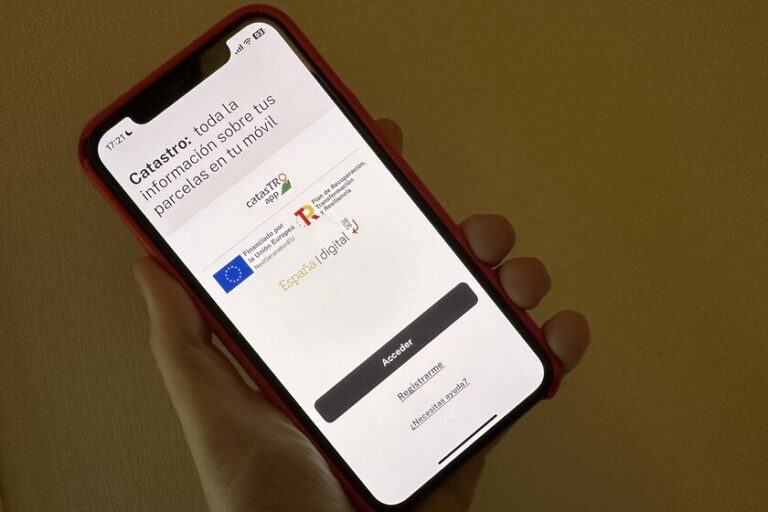Как записать часы сна с iPhone или Apple Watch, чтобы отслеживать отдых
На данном этапе мы не собираемся открывать важность сна, а также хорошего сна. На самом деле, есть несколько недавних исследований, которые даже указывают, в какое время лучше всего ложиться спать в зависимости от возраста. Дело в том, что для того, чтобы знать, как и сколько мы отдыхаем, не всегда достаточно того ощущения, которое мы испытываем, когда просыпаемся.
Если вы хотите сделать еще один шаг вперед, iPhone и Apple Watch оснащены интересными функциями мониторинга сна.. Сами по себе они не улучшат ваш сон, но окажут жизненно важную помощь в учете того, сколько часов вы спите. С часами вы получите более точные данные о фазах сна в очень наглядной форме и с интересными добавками, такими как частота сердечных сокращений и даже температура тела.
Сначала настройте приложение «Здоровье».

Приложение «Здоровье» — это эпицентр всего, что связано со здоровьем, несмотря на избыточность. Конечно, тоже от сна. Именно поэтому мы рекомендуем вам настроить его сейчас, если вы не сделали этого раньше. Речь идет о входе в ваш профиль и добавлении основных личных данных, но прежде всего информации о здоровье.
Этот раздел включает в себя фундаментальные данные, такие как рост, вес, если вы страдаете или страдали от заболеваний более или менее серьезные и т. д. Все они полностью приватны, поэтому даже у Apple не будет к ним доступа, но система сможет позже проанализировать ваш ночной отдых с большей точностью.
Установите график сна на iPhone
После настройки данных о работоспособности следующим шагом будет настройка сколько часов мы хотим спать. Идеально здесь, если возможно, проконсультироваться с врачом-специалистом о графике, который лучше всего подходит вам для физических целей и в соответствии с вашим распорядком дня.
Еще один предварительный совет, который следует применить, — это быть реалистичным. Потому что да, может быть, вы хотите лечь спать в девять вечера и встать в пять утра, но если это не уже устоявшийся распорядок дня или которому вы действительно намерены следовать с этого момента, это будет для вас бесполезно. .
Тем не менее, вы должны выполнить следующие шаги:

- В приложении «Здоровье» перейдите на вкладку «Обзор».
- Войдите в раздел «Сон».
- Активируйте опцию «Расписание сна».
- Перейдите в раздел «Ваш график» и установите график сна.
На этом этапе необходимо установить три параметра: сколько часов вы хотите спать, в какое время вы хотите лечь спать и во сколько вы хотите проснуться. Логически они идут вместе. В идеале смотреть не столько на сам график, сколько на то, сколько часов сна вам нужно. Приведем пример: если вы хотите спать семь часов и вставать в 6:00 утра, чтобы пораньше прийти на работу, интересно сложить эти два значения и на основе этого узнать, когда вам следует ложиться спать (в этом случае случае это будет 23:00).

Вы увидите, что существует также возможность настроить разные расписания в зависимости от дня. И график можно адаптировать к каждому обстоятельству. Очевидно, нам не нравится просыпаться в одно и то же время, когда нам нужно работать или идти на занятия, и в дни отдыха, поэтому всегда рекомендуется устанавливать как минимум два расписания.
Добавьте будильник и настройте спящий режим

Вы заметили, что в каждом расписании можно найти разные варианты, один из них — установить будильник. Это одна из лучших рекомендаций, чтобы не забыть настроить ее вручную. Как и в случае с обычными будильниками, вы можете настроить громкость, вибрацию и тон.
Если однажды вы захотите, чтобы будильник не звучал, вы можете отключить его только на этот день в приложении «Часы».
Еще один параметр, который также следует настроить: «Настройте режим сна в соответствии со своим графиком сна. Если вы сделаете это таким образом и перейдете в раздел «Дополнительные данные», вы сможете найти некоторые интересные настройки, такие как «Расслабиться», которые затемняют экран iPhone и уменьшают количество уведомлений, чтобы подготовить вас ко сну, когда отсутствует определенное количество времени. Чтобы лечь спать можно установить от 15 минут до 3 часов, хотя можно и оставить на 0 и не получать предупреждение).

Существуют также другие опции, включенные в стандартную комплектацию для контролировать время в постели с помощью iPhone, который мы рекомендуем вам активировать, поскольку важно точно определять часы сна, независимо от того, есть ли у вас Apple Watch или нет. Таким образом, iPhone сможет определять, когда вы включаете экран или каким-либо другим образом взаимодействуете с ним в то время, пока вам следует находиться в постели, тем самым расшифровывая, что вы на самом деле не заснули, и в конечном итоге получая более точные данные.
Также есть возможность получать уведомления при активации режима релаксации или отдыха, а также получать утром сводку с результатами вашего сна в течение ночи.

Для далее настроить спящий режим Желательно зайти в «Настройки» > «Режимы концентрации» > «Отдых». Там вы можете ограничить доступ к определенным приложениям, когда вы спите, а также выбрать, хотите ли вы затемнять экран во время активации режима, выбрать, хотите ли вы получать звонки и уведомления и от каких контактов… Короче говоря, классические опции всех режимов концентрации iOS.
Настройки сна на Apple Watch
Хотя Apple Watch не обязательно иметь, правда в том, что С его помощью мы можем получить более точные данные. Он не только отслеживает наши жизненные показатели в ночное время, но также помогает лучше определять, когда мы действительно спим, независимо от того, включен ли режим сна.

Если на iPhone в вышеупомянутом разделе «Сон» приложения «Здоровье» вы прокрутите вниз, вы увидите доступ к настройкам спящего режима часов. Там вы можете найти опции для управления сном с помощью часов и напоминаний о зарядке. Последнее жизненно важно, чтобы у нас не разрядился аккумулятор ночью. В идеале всегда подключайте его к зарядке примерно за 30-40 минут до сна, чтобы гарантировать, что он будет заряжаться от аккумулятора хотя бы до тех пор, пока мы не проснёмся.
Как добавить данные о сне на iPhone вручную
До сих пор мы видели, что все это происходит автоматически. В спящем режиме, особенно если у вас есть Apple Watch, система способна определять часы вашего сна с различными его фазами. Однако, если однажды вы подумаете, что в этом нет необходимости или вы просто не использовали спящий режим, его можно добавить вручную.

Просто зайдите в раздел «Сон» приложения «Здоровье» и Нажмите «Добавить данные». (в правом верхнем углу экрана). Там вы можете вручную точно указать, сколько времени вы находились в постели, спали, бодрствовали, в основном, глубоком и быстром сне.
Логически понятно, что это приближение.. Время, в которое вы легли спать, заснули и проснулись, скорее всего, будет более или менее точным. Однако с остальными фазами того же не происходит, поскольку в конечном итоге мы об этом не осознаем. В таких случаях лучше его не заполнять.
Изображение на обложке | Альваро Гарсиа М. с DALL-E 3
В Апплесфере | Я отслеживал свое настроение в течение месяца в iOS 17 и узнал о себе больше, чем мог себе представить.
В Апплесфере | Apple Watch X: дата выпуска, цены и все, что мы о них знаем